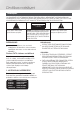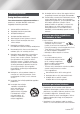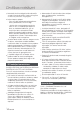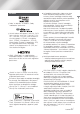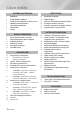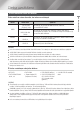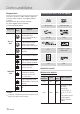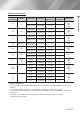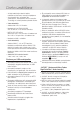HT-E6750W 7.1 kanālu „Blu-ray™” mājas izklaides sistēma Lietošanas pamācība Iztēlojies iespējas Pateicamies par šī SAMSUNG produkta iegādi. Lai saņemtu papildu pakalpojumus, lūdzu, reģistrējiet produktu tīmekļa vietnē www.samsung.
Drošības noteikumi Brīdinājums LAI SAMAZINĀTU ELEKTRISKĀS STRĀVAS TRIECIENA RISKU, NENOŅEMIET KORPUSA VĀKU UN AIZMUGURĒJO DAĻU. IERĪCES IEKŠPUSĒ NEATRODAS DAĻAS, KO VARĒTU LABOT PATS LIETOTĀJS. VISUS REMONTA DARBUS UZTICIET KVALIFICĒTIEM SERVISA CENTRA SPECIĀLISTIEM. CAUTION RISK OF ELECTRIC SHOCK DO NOT OPEN Zibens bultas simbols trijstūrī apzīmē bīstamu spriegumu. UZMANĪBU: LAI SAMAZINĀTU ELEKTRISKĀS STRĀVAS TRIECIENA RISKU, NENOŅEMIET KORPUSA VĀKU UN AIZMUGURĒJO DAĻU.
Drošības pasākumi 1. Izlasiet drošības noteikumus. 2. Saglabājiet lietošanas pamācību. 3. Ievērojiet brīdinājumus. 4. Ievērojiet drošības noteikumus. 5. Neizmantojiet šo ierīci šķidruma tuvumā. 6. Ierīces tīrīšanai izmantojiet tikai sausu, mīkstu drāniņu. 7. Nebloķējiet ventilācijas atveres. Uzstādiet ierīci atbilstoši ražotāja norādījumiem. 8. Nenovietojiet ierīci siltuma avotu (piemēram, radiatora, plīts, AV uztvērēja) tuvumā. 9. Nebojājiet kabeļu polarizētos vai zemējuma spraudņus.
Drošības noteikumi Neievietojiet vienā kontaktligzdā vairāku elektroierīču spraudņus (izmantojot dalītāju). Ligzdas pārslogošana var izraisīt tās pārkaršanu un ugunsgrēku. Ierīces korpusa apkope - Pirms citu ārēju komponentu pievienošanas ierīcei, pārliecinieties, ka tie ir izslēgti. - Ja ierīce tiek strauji pārvietota no aukstas vietas uz siltu, uz strādājošajām daļām un lēcas var izveidoties kodensāts, kas var izraisīt kļūmi disku atskaņošanā.
Licence HDMI, „HDMI Logo”, un „High-Definition Multimedia Interface” ir „HDMI Licensing LLC” preču zīmes vai ASV un citās valstīs reģistrētas preču zīmes. „Oracle” un „Java” ir „Oracle” un/vai tās filiāļu reģistrētas preču zīmes. Citi nosaukumi var būt to īpašnieku preču zīmes. Šis ieraksts ietver kopiju aizsardzības tehnoloģiju, kas aizsargā „Rovi Corporation” ASV patentu tiesības un cita intelektuālā īpašuma tiesības. Ierīces izjaukšana un demontāža ir aizliegta.
Satura rādītājs DROŠĪBAS NOTEIKUMI 2 3 3 3 4 4 5 Brīdinājums Svarīgi drošības noteikumi Norādes par disku uzglabāšanu un rīkošanos ar tiem Norādes par ierīces lietošanu 3D funkcijas izmantošana Autortiesības Licence IESTATĪJUMI 24 26 27 28 32 37 Sākotnējie iestatījumi HOME izvēlne Piekļuve SETTINGS (iestatījumi) izvēlnei.
Darba uzsākšana Ierīcei atbilstoši diski un formāti 02 Disku veidi un satura formāts, ko ierīce var atskaņot Disku veidi „Blu-ray” disks „3D Blu-ray” disks VIDEO DVD-VIDEO, DVD-RW, DVD-R, DVD+RW, DVD+R Apraksts Ietver funkciju, kas pieejama BD-ROM vai BD-RE/-R diskiem, kas ierakstīti BD-RE formātā. Ietver funkciju, kas pieejama DVD- VIDEO vai ierakstītos DVD+RW vai DVD-RW(V)/DVD-R/+R diskos, kas ir ierakstīti un noslēgti vai USB datu nesējā, kas satur DivX, MKV, MP4 failu.
Darba uzsākšana Reģiona kods Atskaņojamo disku veidi un logotipi Gan ierīce, gan diski ir kodēti atbilstoši reģionam. Lai disku varētu atskaņot, šiem reģionu kodiem ir jāsakrīt. Ja kodi nesakrīt, disku nevarēs atskaņot. Šīs ierīces reģiona kods ir atrodams uz ierīces apakšējā paneļa.
Atbalstītie failu formāti *.avi AVI *.mkv *.asf *.mp4 MP4 *.vro *.mpg *.mpeg *.ts *.tp *.trp H.264 BP/MP/HP 1920x1080 6 ~ 30 25 MPEG4 SP/ASP 1920x1080 6 ~ 30 8 H.264 BP/MP/HP 1920x1080 6 ~ 30 25 MPEG4 SP/ASP 1920x1080 6 ~ 30 8 H.264 BP/MP/HP 1920x1080 6 ~ 30 25 MPEG4 SP/ASP 1920x1080 6 ~ 30 8 Window Media Video v9 1920x1080 6 ~ 30 25 WMA H.264 BP/MP/HP 1920x1080 6 ~ 30 25 MPEG4 SP/ASP 1920x1080 6 ~ 30 8 MP3 AAC H.
Darba uzsākšana - Ja faila indeksācijas tabula ir bojāta, meklēšanas (izlaišanas) funkcija nav pieejama. - Ja atskaņojat failu, izmantojot tīkla savienojumus, atskaņošana var būt saraustīta. Tas atkarīgs no savienojuma datu pārraides ātruma. ▪ Video dekodētājs - Atbalsta līdz H.264 4.1 līmenim. - Neatbalsta H.264 FMO/ASO/RS, VC1 SP/MP/AP L4 un AVCHD formātus. - MPEG4 SP, ASP režīmi: Mazāk par 1280 x 720: pie maks. 60 kadriem/sek. Virs 1280 x 720: pie maks. 30 kadriem/sek. - Neatbalsta GMC 2 vai lielāku.
| PIEZĪME | Ierīce var neatskaņot dažus AVCHD formāta diskus, tas atkarīgs no ierakstīšanas apstākļiem. 02 AVCHD formāta diskus pēc ierakstīšanas ir jānoslēdz. Darba uzsākšana „x.v.Color” formāts piedāvā daudz plašāku krāsu diapazonu nekā parasti DVD diski. Ierīce var neatskaņot dažus MKV un MP4 formāta diskus, tas atkarīgs no video izšķirtspējas un kadru skaita sekundē. Papildus piederumi Pārliecinieties, ka komplektācijā atrodami šādi papildus piederumi.
Darba uzsākšana Priekšējais panelis SKAĻUMA REGULĀCIJAS TAUSTIŅŠ OPEN/CLOSE (atvērt/aizvērt) TAUSTIŅŠ LAMPU PASTIPRINĀTĀJS ENTER TAUSTIŅŠ PLAY/PAUSE (atskaņot/pauzēt) TAUSTIŅŠ POWER (ieslēgt/izslēgt) TAUSTIŅŠ DISKA TEKNE STOP TAUSTIŅŠ FUNKCIJU TAUSTIŅŠ ASC IN 5V 500mA DISPLEJS TĀLVADĪBAS PULTS ASC IN USB LIGZDA SENSORS Programmatūras atjaunināšanu caur USB ligzdu drīkst veikt, tikai izmantojot USB datu nesēju.
Tālvadības pults 02 Tālvadības pults apraksts Ierīces ieslēgšanai un izslēgšanai. Lai izvēlētos TV režīmu, nospiediet TV taustiņu. Lai iestatītu mājas kinozāles režīmu, nospiediet BD taustiņu. Spiediet ciparu taustiņus, lai izvēlētos vajadzīgās opcijas. Nospiediet, lai apskatītu diska izvēlni. TV SOURCE RECEIVER SLEEP BD TV RDS DISPLAY TA 1 2 3 PTY- PTY SEARCH PTY+ 7 8 4 5 DISC MENU 9 TITLE MENU 0 Spiediet, lai pārslēgtos uz priekšu vai atpakaļ.
Darba uzsākšana Bateriju ievietošana TV pults kodi Bateriju izmērs: AAA 1 2 Firmas zīme KKods ods Firmas zīme Kods Admiral (M.
Savienojumi Savienošana ar skaļruņiem Zemfrekvences skaļrunis Centrālais skaļrunis Priekšējais labais (R) skaļrunis Atskaņotājs Aptverošais labais (R) skaļrunis Priekšējais kreisais (L) skaļrunis Aptverošais kreisais (L) skaļrunis Priekšējie skaļruņi Klausīšanās pozīcijas izvēle Klausīšanās pozīcijai jābūt aptuveni 2,5 – 3 reizes tālāk no televizora, nekā ir televizora ekrāna izmērs. Piem.: 46” collu televizoram2,9~3,5 m attālumā no televizora.
Savienojumi Skaļruņu komponenti SWA-5000 SKRŪVES (5X15): 4EA SKRŪVES (5X20): 12EA PRIEKŠĒJIE/PRIEKŠĒJIE AUGŠĒJIE APTVEROŠIE STATĪVI STATĪVA PAMATNE (L) (R) (L) Bezvadu uztvērēja modulis (R) SKAĻRUŅU KABELIS Skaļruņu kabelis (2EA) TX karte PRIEKŠĒJIE/ PRIEKŠĒJIE AUGŠĒJIE APTVEROŠIE CENTRĀLAIS ZEMFREKVENCES Skaļruņu uzstādīšana uz augstajiem statīviem 1. Iztaisnojiet skaļruņa kabeli un izvelciet to caur statīva pamatnes atveri. 2. Apgrieziet statīva pamatni otrādi un pievienojiet to statīvam.
Skaļruņu pievienošana 03 1. Atrodiet katra skaļruņa atbilstošo kabeļu pāri vadoties pēc krāsu apzīmējumiem uz kabeļa spraudņiem un saskaņojot tos ar krāsainajām uzlīmēm uz skaļruņa korpusa apakšdaļas. 2. Lai atbilstošajam skaļrunim pievienotu skaļruņa vadu: a. Nospiediet sarkano fiksējošo slēdzi skaļruņa korpusa aizmugurē, ievietojiet sarkano vadu un atlaidiet fiksējošo slēdzi. b. Nospiediet melno fiksējošo slēdzi skaļruņa korpusa aizmugurē, ievietojiet melno vadu un atlaidiet fiksējošo slēdzi. 3.
Savienojumi | BRĪDINĀJUMI | Ja vēlaties ierīci uzstādīt pie sienas, rūpīgi nostipriniet skrūves un skaļruņu uzstādīšanai izmantojiet atveres, kas atrodas skaļruņu korpusa aizmugurē. Ražotājs nenodrošina piederumus (naglas vai skrūves) un uzstādīšanas pakalpojumus ierīces uzstādīšanai pie sienas. Neļaujiet bērniem spēlēties ar skaļruņiem vai to tuvumā. Bērni var gūt traumas skaļruņu nokrišanas gadījumā. Pievienojot skaļruņiem vadus, pārliecinieties, ka vadu polaritāte (+/ –) ir pareiza.
Savienošana ar „iPod”/ „iPhone” atskaņotāju 03 Savienojumi Izmantojot USB kabeli Pievienojiet „iPod”/ „iPhone” atskaņotāju, pieslēdzot USB kabeli priekšējam USB portam. ASC IN 5V 500mA 5V 500mA Izmantojot doku Lai atskaņotu video, jāizmanto kompozītais kabelis.
FM antenas pievienošana FM antena (iekļauta komplektācijā) AUX IN SPEAKERS OUT CENTER FRONT SUBWOOFER FRONT VIDEO OUT FM ANT FRONT TOP FRONT TOP SPEAKER IMPEDANCE : 3 OPTICAL iPod LAN WIRELESS HDMI OUT 1 HDMI IN 2 DIGITAL AUDIO IN 1. Savietojiet komplektācijā iekļauto FM antenu ar FM antenas spraudni. 2. Lēni pārvietojiet antenu, līdz atrodiet vislabāko signāla uztveres zonu. Nostipriniet antenu pie sienas vai citas nekustīgas un stabilas virsmas.
Savienojumi Savienošana ar TV 03 Izvēlieties 1. vai 2. savienošanas metodi. Savienojumi Ja esat iestatījis tālvadības pulti televizora vadībai, nospiediet tālvadības pults TV SOURCE taustiņu un tad atlasiet atbilstošo ārējās ievades veidu no TV ievades veidu saraksta (HDMI, VIDEO IEVADE, u.c.), lai skatītos video mājas kinozāles režīmā.
Savienošana ar ārējām ierīcēm Lai izvēlētos atbilstošu ārējās ierīces režīmu, nospiediet FUNCTION taustiņu. Katru reizi nospiežot FUNCTION taustiņu, režīmi mainās sekojoši: BD/DVD D. IN AUX R.
Savienojumi Tīkla maršrutētāja pievienošana Bezvadu tīkls 03 Izmantojot vienu no zemāk piedāvātajām metodēm, Jūs varat savienot ierīci ar savu tīkla maršrutētāju.
Iestatīšana Sākotnējo iestatījumu veikšana | PIEZĪME | Pēc noklusējuma ierīce uzsāk bezvadu tīkla savienojuma procedūru. Ja vēlaties izveidot vadu savienojumu, atlasiet „Skip” (izlaist) un pārejiet pie "Configuring Your Network Connection" (tīkla savienojuma iestatīšana) uzreiz pēc sākotnējo iestatījumu veikšanas. o HOME izvēlne neparādās, ja nav veikti sākotnējie iestatījumi. o OSD (ekrāna displejs) var mainīties pēc programmatūras versijas atjaunināšanas.
Iestatīšana Initial Settings > Network Settings (4/5) 0 entered c d e f 1 2 3 Previous g h i j k l 4 5 6 Next m n o p q r 7 8 9 s t u v w x y z 0 e f o Space Skip Ievadiet sava tīkla drošības atslēgu. Kad tas izdarīts, izmantojiet ▲▼◄► taustiņus, lai atlasītu „Next” (nākošais), tad nospiediet taustiņu. | PIEZĪME | Ievadiet ciparus, izmantojot cipartaustiņus uz tālvadības pults.
Home (sākuma) izvēlne Initial Settings > Auto Sound Calibration Connect the calibration microphone to the ASC IN jack and set up all speakers correctly, as shown, before starting. Note: Please be aware that this process outputs a loud test sound that is needed for proper calibration. AllShare Play Previous Place calibration mic. here User Press Next to set the best speaker output level. Press Skip to configure later. 1/4 Play videos or music, or view photos from discs or connected devices.
Iestatīšana Iestatījumu izvēlnes atvēršana TV Aspect Ratio Audio BD Wise Network System Support q „EXIT” taustiņš: spiediet, lai aizvērtu izvēlēto izvēlni. 16:9 Original Smart Hub Screen Size Size 3 | PIEZĪME | Off Resolution Auto Movie Frame (24Fs) Auto HDMI Colour Format Auto HDMI Deep Colour Auto Progressive Mode Auto taustiņu uz ierīces priekšējā paneļa var izmantot tam pašam nolūkam, kā taustiņu uz tālvadības pults. Papildu informācija par funkcijām 2 .
Iestatīšana Iestatījumu izvēlnes funkcijas Displejs 3D Iestatījumi 3D funkciju iestatīšanai. 3D „Blu-ray” atskaņošanas režīms: izvēlieties vai atskaņot „Blu-ray” diska 3D saturu 3D režīmā. Ja 3D režīmā dosieties uz HOME vai „Smart Hub” centrmezgla izvēlni, ierīce automātiski iestatīs satura atskaņošanu 2D režīmā. Ekrāna izmērs: ievadiet sava televizora ekrāna izmēru. Ierīce automātiski pielāgos 3D izvadi Jūsu televizora ekrāna izmēram.
Audio Ekvalaizers Šī funkcija sniedz Jums iespēju manuāli regulēt ekvalaizera iestatījumus. „Smart Volume” Šī funkcija sniedz Jums iespēju iestatīt skaņas līmeni, kas nodrošina nemainīgu skaļumu brīdī, kad pārslēdzat kanālus funkcija vai mainoties filmas ainām. Skaļruņu izvēle „Audio Return Channel” funkcija Šī funkcija sniedz Jums iespēju atskaņot televīzijas skaņu caur mājas kinozāles skaļruņiem.
Iestatīšana Sistēma „AllShare” funkcijas iestatījumi Sniedz Jums iespēju atļaut ārēju ierīču, piemēram, viedtelefonu savietošanu ar ierīci, kā arī vadīt to vai pārvaldīt tās saturu. „BD-Live” funkcijas iestatījumi Sniedz Jums iespēju atļaut, ierobežot vai aizliegt „BD-Live” funkcijas servisa piekļuvi internetam. Sākotnējie iestatījumi Sniedz Jums iespēju atkārtoti iestatīt sākotnējos iestatījumus. Skat. 24. lpp.
Sākotnēji iestatītais PIN kods ir 0000. Ja neesat nomainījis paroli, ievadiet šo kodu, lai piekļūtu drošības funkcijām. „BD Parental Rating” funkcija: bez PIN koda ievadīšanas liedz iespēju atskaņot „Blu-ray” diskus, kam piešķirts vecuma kategoriju ierobežojošs vai par to lielāks skaitliskais novērtējums. „DVD Parental Rating” funkcija: bez PIN koda ievadīšanas liedz iespēju atskaņot DVD diskus, kam piešķirts vecuma kategoriju ierobežojošs vai par to lielāks skaitliskais novērtējums.
Iestatīšana Manuāla kabeļtīkla savienojuma iestatīšana Interneta savienojumi un piekļuve tīklam Pievienojot šo ierīci tīklam, Jūs varat izmantot tīkla funkcijas, piemēram, „BD-LIVE” un „Smart Hub” centrmezglu, kā arī veikt programmatūras atjaunināšanu. Lai uzzinātu vairāk par piekļuvi internetam un tā izmantošanu, lūdzu skatiet lietošanas pamācības sadaļu „Tīkla pakalpojumi” 56.~57. lpp., kā arī iepazīstieties ar zemāk minētajām tīkla iestatījumu instrukcijām.
< Tīkla iestatījumu vērtības > Automātiskā bezvadu tīkla savienojuma iestatīšana Pēc pirmo trīs soļu izpildes „Tīkla iestatījumos” 32. lpp.: 1. Ar labo taustiņu noklikšķiniet uz tīkla ikonas „Windows” darbvirsmas labajā apakšējā malā. 2. Uznirstošajā izvēlnē atlasiet „Status” (statuss). 3. Logā, kas parādās, atlasiet „Support” (atbalsta) lauciņu. „Network Settings” (tīkla iestatījumu) izvēlnē atlasiet „Start” un tad nospiediet taustiņu. Ierīce veic tīkla meklēšanu un parāda visus pieejamos tīklus.
Iestatīšana 1. 2. 3. 4. 5. „Network Settings” (tīkla iestatījumi) izvēlnē atlasiet „Start” un tad nospiediet taustiņu. Ierīce veic tīkla meklēšanu un parāda visus pieejamos tīklus. Atlasiet vajadzīgo tīklu un tad nospiediet taustiņu. Atlasiet „Next”, un tad vēlreiz nospiediet taustiņu. Ja izvēlējāties opciju „Add Network” (pievienot tīklu), ievadiet sava bezvadu maršrutētāja nosaukumu, lai pievienotos tīklam.
„Wi-Fi Direct” funkcija 5. Lai nodibinātu Wi-Fi savienojumu, iespējami trīs varianti: 1. Ieslēdziet „Wi-Fi direct” ierīci un aktivizējiet tās „Wi-Fi Direct” funkciju. Katra iespēja detalizēti aprakstīta zemāk. 2. HOME izvēlnē atlasiet „Settings” (iestatījumi), un nospiediet taustiņu. 3. Atlasiet „Network” (tīkls), un nospiediet taustiņu. 4. Atlasiet „Wi-Fi Direct”, un nospiediet taustiņu. Ekrānā parādās „Wi-Fi Direct” ierīces, kuras iespējams pievienot.
Iestatīšana 4 . Ekrānā parādās savienojuma vaicājuma logs, kam seko veiksmīga savienojuma apstiprinājuma paziņojuma logs. Kad tas aizveras, „Wi-Fi Direct” logā jāparādās pievienotajai ierīcei. | PIEZĪME | Izmantojot „Wi-Fi Direct” funkciju, vadu vai bezvadu tīkla savienojums tiek pārtraukts. „Soft AP” funkcija „Soft AP” funkcija caur šo ierīci ļauj pievienot tīklam citas Wi-Fi ierīces un ļauj tām piekļūt internetam.
Programmatūras atjaunināšana 1. HOME izvēlnē atlasiet „Settings” (iestatījumi), un tad nospeidiet taustiņu. 2. Atlasiet „Support”, un tad nospiediet taustiņu. 3. Atlasiet „Software Update” (programmatūras atjaunināšana), un tad nospiediet taustiņu. 4. Izvēlieties vienu no piedāvātajām metodēm: Tiešsaistē 5. Ja minūtes laikā neizvēlaties kādu no opcijām vai arī izvēlaties „Update later” (atjaunināt vēlāk), ierīce saglabā programmatūras atjaunināšanas versiju.
Iestatīšana | PIEZĪME | Ja atjaunojat programmatūru, izmantojot USB datu nesēju, ierīces diska teknē nevajadzētu atrasties diskam. Kad programmatūras atjaunināšana pabeigta, pārbaudiet informāciju „Software Update” (programmatūras atjaunināšanas) izvēlnē. Programmatūras atjaunināšanas laikā neizslēdziet ierīci. Tas var izraisīt ierīces darbības traucējumus. Programmatūras atjaunināšanai caur USB ligzdu, izmantojiet tikai USB zibatmiņu.
Satura atskaņošana Video, attēlu vai mūzikas atskaņošana Lai piekļūtu „AllShare Play” funkcijas logam, atlasiet „AllShare Play” ikonu galvenajā izvēlnē un nospiediet taustiņu. 1. Pārliecinieties, ka vēlamā satura nesējs pievienots vai ievietots ierīcē. 2. Lai atlasītu „Videos” (video), „Photos” (attēli) vai „Music” (mūzika), spiediet ▲▼ taustiņus un tad nospiediet taustiņu. Ekrāna labajā malā izgaismojas satura nesēja izvēlnes logs. 3.
Satura atskaņošana „iPod”/„iPhone” vai USB datu nesējā saglabāta satura atskaņošana 3. Ekrānā parādās pieejamais izvēlētajam veidam atbilstošais saturs. Šajā logā Jūs redzēsiet failus, atsevišķus informācijas vienumus vai abus minētos, tas atkarīgs no veida, kādā informācija sakārtota datu nesējā. 4. Izmantojot tālvadības pults ŸźŻŹ taustiņus, atlasiet vēlamo saturu. Lai atvērtu failu, atlasiet to un tad nospiediet taustiņu. Lai atskaņotu failu, atlasiet to un tad nospiediet taustiņu.
Funkciju dialoglogs 1. Jūs varat mainīt atskaņojamā satura datu nesēju arī nospiežot FUNCTION taustiņu tālvadības pults labajā augšējā malā. AllShare Play / Music / Lai piekļūtu funkciju dialoglogam, nospiediet „Function” ikonu galvenajā izvēlnē un tad nospiediet taustiņu. 03:59 TRACK 002 04:34 04 34 TRACK 003 04:24 TRACK 004 04:01 Funkciju dialogloga opcijas TRACK 005 04:26 TRACK 006 05:07 Lai atlasītu opciju, izgaismojiet to, izmantojot ▲▼ taustiņus un tad nospiediet taustiņu.
Satura atskaņošana Lietotāja ierakstīta diska atskaņošana Jūs varat atskaņot paša ierakstītus multimediju satura DVD un CD diskus. 1. 2. Ievietojiet pašierakstītu disku diska teknē ar aprakstīto pusi uz augšu un tad aizveriet diska tekni. Ekrānā parādās „Device Connected” (ierīce pievienota) uznirstošais logs. Lai atlasītu vēlamā satura veidu- „Videos”, „Photos”, vai „Music”-, spiediet ◄► taustiņus un pēc tam nospiediet taustiņu. | PIEZĪME | 3. 4. 5. 6.
Datorā vai DLNA atbalstošā ierīcē saglabāta satura atskaņošana Datorā vai viedtelefonā saglabāta satura pārvalde 05 „AllShare” savienojums 1. 2. 3. 4. 5. Dators Atskaņotājs Datora satura atskaņošana Pievienojiet ierīci, datoru un/vai DLNA atbalstošu mobilo tālruni kopējam bezvadu tīklam. Sekojiet norādījumiem „AllShare” programmatūras uzstādīšanas pamācībā, lai iestatītu to ierīces failu apskatīšanai vai atskaņošanai. HOME izvēlnē atlasiet „AllShare Play” un tad nospiediet taustiņu.
Satura atskaņošana Video atskaņošanas vadība Jūs varat pārvaldīt „Blu-ray”, DVD vai CD diskā, kā arī USB datu nesējā saglabāta video satura atskaņošanu. Dažas šajā pamācībā aprakstītās funkcijas var nebūt pieejamas, tas atkarīgs no diska satura. Video atskaņošanai izmantojamie tālvadības pults taustiņi DISC MENU TITLE MENU 0 POPUP MUTE FULL SCREEN HOME R E P E AT Atkārtot atskaņošanu 1. Virsraksta vai nodaļas atkārtošana. Atskaņošanas laikā nospiediet tālvadības pults REPEAT taustiņu. 2.
Tikai „BD”/DVD disku atskaņošanas laikā Atskaņošanas laikā, nospiediet TOOLS taustiņu. pieejamā izvēlne „Play from the Beginning” Atlasiet, lai uzsāktu filmas atskaņošanu (atskaņot no no sākuma. sākuma) „Chapter Search” Atlasiet, lai uzsāktu filmas atskaņošanu (nodaļu meklēšana) no konkrētas nodaļas. Atlasiet, lai iestatītu vēlamo skaņu celiņa valodu. - Šo funkciju Jūs varat izmantot, arī nospiežot tālvadības pults AUDIO taustiņu.
Satura atskaņošana Mūzikas atskaņošanas vadība Jūs varat pārvaldīt DVD vai CD diskā, kā arī USB datu nesējā saglabāta audio satura atskaņošanu. Mūzikas atskaņošanai izmantotie tālvadības pults taustiņi RDS DISPLAY Audio CD diska skaņu celiņu atskaņošana jauktā secībā Jūs varat iestatīt audio CD (CD-DA/MP3) diska skaņu celiņu atskaņošanu jauktā secībā. 1. Atskaņošanas laikā spiediet Ź taustiņu, lai atlasītu ekrāna labajā apakšējā stūrī un tad nospiediet taustiņu. 2.
| PIEZĪME | Kad ierakstīšana ir pabeigta, USB datu nesējā tiks izveidota mape ar nosaukumu „MP”. Automātiskā skaņas kalibrēšanas funkcija jāveic tikai vienreiz- pārvietojot ierīci vai pirmoreiz iestatot ierīces uzstādījumus. Šī funkcija ļauj ierīcei automātiski noteikt attālumu starp skaļruņiem, skaņu kanālu līmeņu atšķirības un frekvences īpašības, kas rada 7.1-kanālu skaņas lauku. Tas optimizē skaņas uzstādījumus, pielāgojot tos Jūsu videi.
„Bluetooth” izmantošana Izmantojiet „Bluetooth” tehnoloģiju atbalstošu ierīci, lai klausītos mūziku ar augstas kvalitātes stereo skaņu un bez jebkādiem vadiem! Mājas izklaides sistēmas pievienošana „Bluetooth” ierīcei Kas ir „Bluetooth” tehnoloģija? „Bluetooth” ir tehnoloģija, kas ļauj „Bluetooth” atbalstošajām ierīcēm vieglā un ērtā veidā izveidot savstarpēju komunikāciju izmantojot īsu bezvadu savienojumu. o Sekojošos gadījumos „Bluetooth” ierīce var izraisīt trokšņus vai darbības traucējumus.
Satura atskaņošana Jūs varat atvienot mājas izklaides sistēmu no „Bluetooth” ierīces. (Skatiett „Bluetooth” ierīces lietošanas pamācību). o +njĂ?O āVGH?āBCO OāOPLJI? PāCG ?PRāCJKP? o PRāCJKĂKP InjĂ?O āVGH?āBCO OāOPLJIQ JK „Bluetooth” ierīces, izklaides sistēmas priekšējā displejā parādās paziņojums „DISCONNECTED” (atvienots).
Satura atskaņošana | PIEZĪME | TOOLS izvēlne var atšķirties, tas atkarīgs no diska satura vai datu nesēja. Visas opcijas var nebūt pieejamas. Lai iestatītu fona mūzikas funkciju, attēlam un skaņu celiņam jāatrodas vienā datu nesējā. Gan MP3 skaņu celiņa datu plūsmas ātrums, gan attēla izmērs un šifrēšanas metode var ietekmēt skaņas kvalitāti. Pieejams „View” funkciju logā.
Lai atlasītu visus skaņu celiņus un failus, izvēlieties „Select All” opciju loga labajā malā un tad nospiediet taustiņu. 3. Atlasiet „Send” loga labajā malā un tad nospiediet taustiņu. „Delete (Playlist)” (izdzēst atskaņošanas sarakstu) Atlasiet, lai dzēstu failus no atskaņošanas saraksta. Datu nesējam, kurā saglabāts atskaņošanas saraksts, jābūt pievienotam vai ievietotam ierīcē. 4. Lai atlasītu tīmekļa vietni, kurā vēlaties augšupielādēt saturu, spiediet Ÿź taustiņus un tad nospiediet taustiņu.
Satura atskaņošana „Encoding” (šifrēšana) „Information” (informācija) Šifrēšana (mainās atbilstoši valodai un ģeogrāfiskai teritorijai) pārveido ierīces skaņu celiņu, failu, datumu u.c. šķirošanas, grupēšanas un parādīšanas veidu. Atlasiet šo funkciju, lai pielāgotu informācijas šifrēšanu atbilstoši savai valodai un ģeogrāfiskajai teritorijai. Atlasiet, lai apskatītu failu un satura informāciju. Radio staciju iepriekšiestatīšana Piem.: FM 89.10 stacijas iepriekšiestatīšana ierīces atmiņā. 1. 2. 3. 4.
Par RDS pārraides funkciju RDS DISPLAY FM stacijas programmas klausīšanās . laikā nospiediet RDS DISPLAY taustiņu 1 , Katru reizi, kad atkārtoti nospiedīsiet taustiņu, displejā attēlosies RDS informācija sekojošā secībā : „PS NAME” „RT” „CT” „Frequency” (frekvence) Meklēšanas laikā parādās , „PS” tad displejā parādās stacijas (pakalpojuma nosaukums. Ja stacija nepiedāvā sniedzējs) RDS informāciju, parādās .
Par displejā attēlotām zīmēm Kad displejā parādās „PS” vai „RT” signāli, displejā parādās atbilstošas norādes. Displejs nevar nošķirt lielos burtus no mazajiem, tādēļ informācija vienmēr tiek attēlota ar lielajiem burtiem. Displejs nevar parādīt uzsvērtus burtus. Piemēram, burts „A” var apzīmēt dažādi uzsvērtus „A” burtus, kā <Ą, Ā, Ä, Į, A and Ć.
„SFE” režīms Tālvadības pults specefektu taustiņu izmantošana EFFECT Šī funkcija sniedz Jums iespēju izvēlēties skaņas optimizācijas režīmu. 1. Nospiediet SOUND EFFECT taustiņu. 2. Lai atlasītu vēlamo režīmu - DSP režīmu, „Dolby Pro Logic II” režīmu vai „SFE” režīmu -, spiediet Ÿź taustiņus. 3. Lai atlasītu vēlamo skaņas efektu, spiediet ŻŹ taustiņus. „Symphony Hall in Boston” (Hall 1) : nodrošina dzidru balss skaņu, gluži kā klausoties priekšnesumu koncertzālē.
Tīkla pakalpojumi Pievienojot atskaņotāju tīklam, Jūs varat izmantot dažādus tīkla pakalpojumus, piemēram „BD-LIVE” funkciju un „Smart Hub” centrmezglu. „Smart Hub” centrmezgla pārskats Pirms izmantot tīkla pakalpojumus: 1. Pievienojiet ierīci tīklam (Skatiet 23. lpp.) 2. Veiciet tīkla iestatījumus (Skatiet 32.~36. lpp.
06 „My Applications” : izmantojiet, lai piekļūtu savai personīgajai aplikāciju galerijai. Jūs varat brīvi rediģēt tās saturu: dzēst, mainīt un pievienot jaunas aplikācijas. Tīkla pakalpojumi „SAMSUNG Apps” : izmantojiet, lai piekļūtu SAMSUNG Apps. dažādām maksas un bezmaksas aplikācijām. „BD-LIVE™” funkcija Tiklīdz ierīce ir pieslēgta tīklam, iespējams izbaudīt dažādu ar filmām saistītu pakalpojumu saturu, izmantojot kompaktdisku, kas savietojams ar „BD-LIVE”. 1.
Tīkla pakalpojumi Tīmekļa pārlūkprogrammas izmantošana Tīmekļa pārplūkprogrammas pārskats n (ǂO R?N?P LāCGǛǂP āJPCNJCP?I āVI?JPKĂKP PǚICGǛ? LnjNHǂGLNKEN?II?O ?LHāGnjAāĂQ G?O LLJA JKGHQOLJĂQI? āN QVOPnjBǚP? q1I?NP &Q@r HKEnj 1. &-+# HKEnj ?PH?OāCP q1I?NP &Q@r P?B JKOLāCBāCP P?QOPāǜQ 2. q1I?NP &Q@r HKEnj āVRLJHāCPāCO PǚICGǛ? LnjNHǂGLNKEN?II?O ?LHāGnjAāĂQ P?B JKOLāCBāCP P?QOPāǜQ http://www.google.
Pielikums Papildus informācija 07 Piezīme Savienojumi Dažas HDMI izvades izšķirtspējas var nebūt pieejamas, tas atkarīgs no Jūsu televizora. Lai izbaudītu video 3D tehnoloģijā, nepieciešams HDMI savienojums. Garš HDMI kabelis var izraisīt ekrāna trokšņus. Ja tas tiek novērots, iestatiet HDMI „Deep Color” funkciju „Off” režīmā. 3D iestatījumi Lai apturētu atskaņošanu, dažiem 3D diskiem, vienreiz nospiediet taustiņu. Filmas atskaņošana tiek apturēta un 3D režīms tiek atcelts.
„Anynet+ (HDMI-CEC)” funkcija Daži HDMI izvades izšķirtspējas iestatījumi var nebūt pieejami, tas atkarīgs no Jūsu televizora. Lūdzu skatiet sava televizora lietošanas pamācību. Šī funkcija nav pieejama, ja HDMI kabelis neatbalsta CEC. Ja uz Jūsu SAMSUNG televizora ir „Anynet+” logotips, televizors atbalsta „Anynet+” funkciju. „BD” datu pārvalde Ja Jūs atvienosiet ārējo datu nesēju tā satura atskaņošanas laikā, atskaņošana var tikt pārtraukta.
Pielikums Subtitru valodas izvēle 07 Pielikums Atskaņošana Diska izvēlnē var būt iespējams mainīt subtitru valodu, tas atkarīgs no „Blu-ray” / DVD diska. Nospiediet DISC MENU taustiņu. Pieejamās subtitru valodas atkarīgas no diska satura. Šī funkcija var nebūt pieejama visiem „Blu-ray”/DVD diskiem. Informācija par galveno BONUSVIEW funkciju parādīsies, ja „Blu-ray” diskam būs pieejama BONUSVIEW sadaļa. Šī funkcija vienlaicīgi maina gan primāro, gan sekundāro subtitru valodu.
Izvēlētā izvades režīma izšķirtspēja „Blu-ray” disku/e-satura/digitāla satura atskaņošana Nav savienots ar HDMI Savienots ar HDMI Izvade HDMI režīms Iestatījums „BD Wise” Auto „Blu-ray” disks E-saturs/ Digitāls saturs „Blu-ray” diska izšķirtspēja 1080p@60F Maksimālā TV ievades izšķirtspēja Maksimālā TV ievades izšķirtspēja VIDEO režīms VIDEO režīms 576i/480i - 576i/480i - 1080p@60F 1080p@60F 1080p@60F 576i/480i - „Movie Frame” : Auto (24k./sek.
Pielikums Digitālās izvades izvēle Iestatījums PCM „Dolby Digital” „Dolby Digital Plus” „Blu-ray” „Dolby TrueHD” diska audio plūsma DTS „DTS-HD High Resolution Audio” „DTS-HD Master Audio” PCM DVD diska „Dolby Digital” audio plūsma DTS „Blu-ray” disku definēšana Jebkura Datu plūsma (Pārkodēts DTS) Līdz 7.1 kanālu PCM Līdz 7.
Kļūmju novēršana Ierīces kļūmīgas darbības gadījumā, pārbaudiet tālāk norādīto. Ja problēma nav minēta kļūmju tabulā un ja nelīdz lietošanas pamācība, izslēdziet ierīci, atvienojiet strāvas padeves kabeli un kontaktējieties ar Jums tuvāko autorizēto SAMSUNG dīleri vai „SAMSUNG Electronics” servisa centru. Problēma Risinājums Nevar izņemt disku no diska teknes. Pārliecinieties, vai strāvas padeves kabelis ir pareizi ievietots ligzdā. Izslēdziet un vēlreiz ieslēdziet ierīci.
Pielikums Problēma Ierīce nedarbojas. (Piem.: tā patvaļīgi izslēdzas, nedarbojas virsējā paneļa taustiņi, dzirdami savādi trokšņi) Ierīce nedarbojas, kā vajadzētu. Ierīce var atskaņot 16:9 izmēra „Blu-ray”/DVD diskus 16:9 „WIDE” režīmā, 4:3 „LETTER BOX” režīmā vai 4:3 „PAN SCAN” režīmā, bet 4:3 izmēra „Blu-ray”/DVD diskus var skatīties vienīgi 4:3 formātā. Pārbaudiet informāciju uz diska iepakojuma un izvēlieties atbilstošu funkciju. Pārliecinieties, ka diska teknē nav diska.
Problēma Risinājums „AllShare Play” funkcija Var apskatīt „AllShare Play” piedāvātās mapes, taču nevar apskatīt failus. „AllShare Play” attēlo tikai konkrētām kategorijām – Filmas, Attēli un Mūzika – atbilstošu saturu. Faili, kas neatbilst šīm kategorijām var netikt attēloti. Video atskaņošana ir saraustīta. Pārliecinieties, ka tīkla savienojums ir stabils. Pārliecinities, ka tīkla kabelis ir pareizi pievienots un tīkls nav pārslogots. Bezvadu savienojums starp ierīci un serveri ir nestabils.
Pielikums Tehniskie raksturlielumi 430 (P) x 65 (A) x 353,5 (Dz) mm Darbības temperatūras diapazons no +5°C lidz +35°C Darbības mitruma diapazons 10 % līdz 75 % Signālu/trokšņu uztveres samērs 55 dB Pieejamā uztveres jutība 12 dB Kopējie harmoniskie kropļojumi 0,5 % BD („Blu-ray” disks) Lasīšanas ātrums: 9,834 m/sek.
Skaļruņu sistēma Skaļruņi o o o o o 7.
SAMSUNG Baltijas valstu pārstāvju kontaktinformācija Ja Jums ir radušies ierosinājumi vai jautājumi par SAMSUNG produktiem, sazinieties ar SAMSUNG klientu apkalpošanas centru. Valsts Latvijas Republika Klientu apkalpošanas centra kontakttālrunis Tīmekļa vietne Bezmaksas informatīvais tālrunis: 80007267 www.samsung.lv Lietuvos Respublika Informacinės linijos telefonas: 880077777 www.samsung.lt Eesti Vabariik Informatsioonikeskus: 8007267 www.samsung.